DVD中の透き通った歌か音を聴く時に、DVD音声だけを抽出したかったことはありませんか。DVD音声を抽出してCDに作成するとか、iPhone、iPodなどのデバイスに入れて楽しめたい方は多くいますね。自作DVDはともかく、暗号化された市販かレンタルDVDにコピーガードが掛かっているため、普通のコピーガード解除能力のないフリーソフトを利用してDVDの音声を抽出するのは一層難しくなります。そこで、本記事ではDVDから音声のみを抽出できるフリーソフト及び抽出方法までも紹介します。
本文で紹介したDVD音声抽出ソフトを使えば、DVDから音声を抽出してBGM素材として利用したり、汎用音声フォーマットに変換してスマホで繰り返し聞いたりすることができますよ。
DVD音声を抽出する必要性と主な用途とは?
DVDから音声を抽出するニーズは意外と多く、さまざまなシーンで活用されています。たとえば、お気に入りのライブ映像やコンサートDVDから音声だけを取り出してスマホに入れて持ち歩きたいという方もいれば、語学教材のDVDから音声だけを抽出して通勤・通学中に繰り返し聞きたいというニーズもあります。
また、映像よりも音声だけを集中して聞きたい場面や、映像データを軽量化したい場合にも、音声抽出は非常に有効です。音楽CD化やMP3形式への変換により、より柔軟な再生環境を整えることができる点も大きなメリットです。
このように、DVD音声を抽出することで、映像コンテンツの活用範囲が一気に広がり、ライフスタイルに合わせた楽しみ方が可能になります。
方法1:最も簡単で確実!「VideoByte BD-DVDリッピング」でDVD音声を抽出する
DVDから音声だけを抜き出したいなら、最も手間がかからず、初心者にも使いやすい方法が「VideoByte BD-DVDリッピング」の活用です。
「VideoByte BD-DVDリッピング」は、自作DVDはもちろん、レンタル・市販・録画DVDにかかっているほぼすべてのコピーガード(CSS、CPRM、リージョンコードなど)を自動で解除し、高音質で音声を抽出できます。さらに、ブルーレイにも対応しているため、ライブ映像や映画のブルーレイディスクからも音声だけを取り出すことが可能です。
抽出した音声は、MP3・WAV・AAC・M4A・FLACなど、用途に応じてさまざまな形式に変換できるため、スマホ、音楽プレーヤー、CD作成など幅広く活用できます。特にMP3形式は、車載プレーヤーやiPhoneでの再生にも最適です。
また、日本語インターフェースにも完全対応しており、初めての方でも迷わず操作可能。WindowsとMacの両方に対応しているので、どんな環境でも使えるのも魅力です。
「手間なく、確実に、キレイな音を抜き出したい」という方には、まずこの方法から試してみてください。
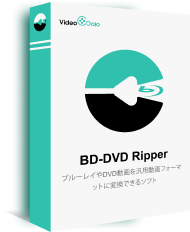
DVD・BDをリッピングしてMP4、MKVなどの汎用動画形式に変換できる実用なソフト
- DVD・ブルーレイに対応
- 300種類以上の出力形式が提供
- 無損失の出力は可能
- 強力的なコピーガード解除機能を搭載
対応OS:Windows 10/8/7/XP/Vista/MacOS 10.8から
超カンタン!DVD音声を抽出して一般的な音声形式に変換する手順
ここでは、「VideoByte BD-DVDリッピング」を使って、DVDから音声を抜き出し、MP3などの一般的な音声ファイルに変換する具体的な操作手順をご紹介します。
操作はとてもシンプルで、初心者でも迷わず数ステップで完了します。まずは以下のボタンからソフトをダウンロードし、お使いのパソコンにインストールしてください。その後、ソフトを起動して作業を始めましょう。
ステップ1、DVDディスクをロードする
それから、音声を抽出したいDVDディスクをDVD対応のドライブにセットしてから、ソフトが自動的にDVDの内容を読み込みます。自動的に読み込まれない場合は、上の「DVDをロード」をクリックしてください。

ステップ2、音声形式を選択する
読み込んだDVDのタイトルリストが表示されるので、音声を抽出したいタイトルを選択します。そして、右上から出力形式を設定します。「オーディオ」セクションに進み、MP3、AACなどの音声形式を選択できます。お使いのデバイスに応じて適切な形式を選択してください。
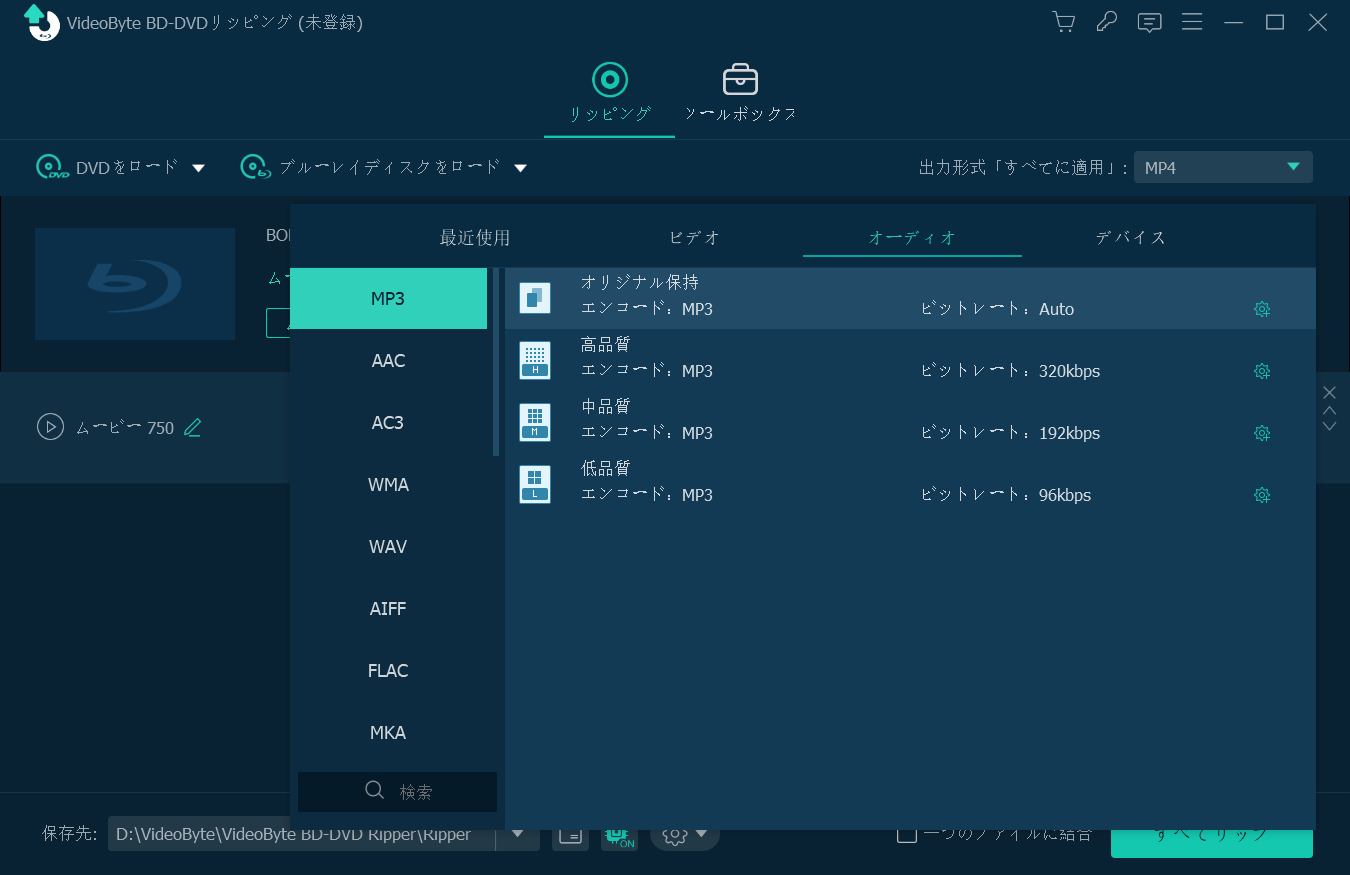
ステップ3、DVDからの音声抽出を開始
左下にある「保存先」で変換後の音声ファイルを保存する場所を指定します。デフォルトの保存場所を変更したい場合は、希望するフォルダを選択してください。すべての設定が完了したら、「リッピング」ボタンをクリックします。変換が完了するまで待ってください。
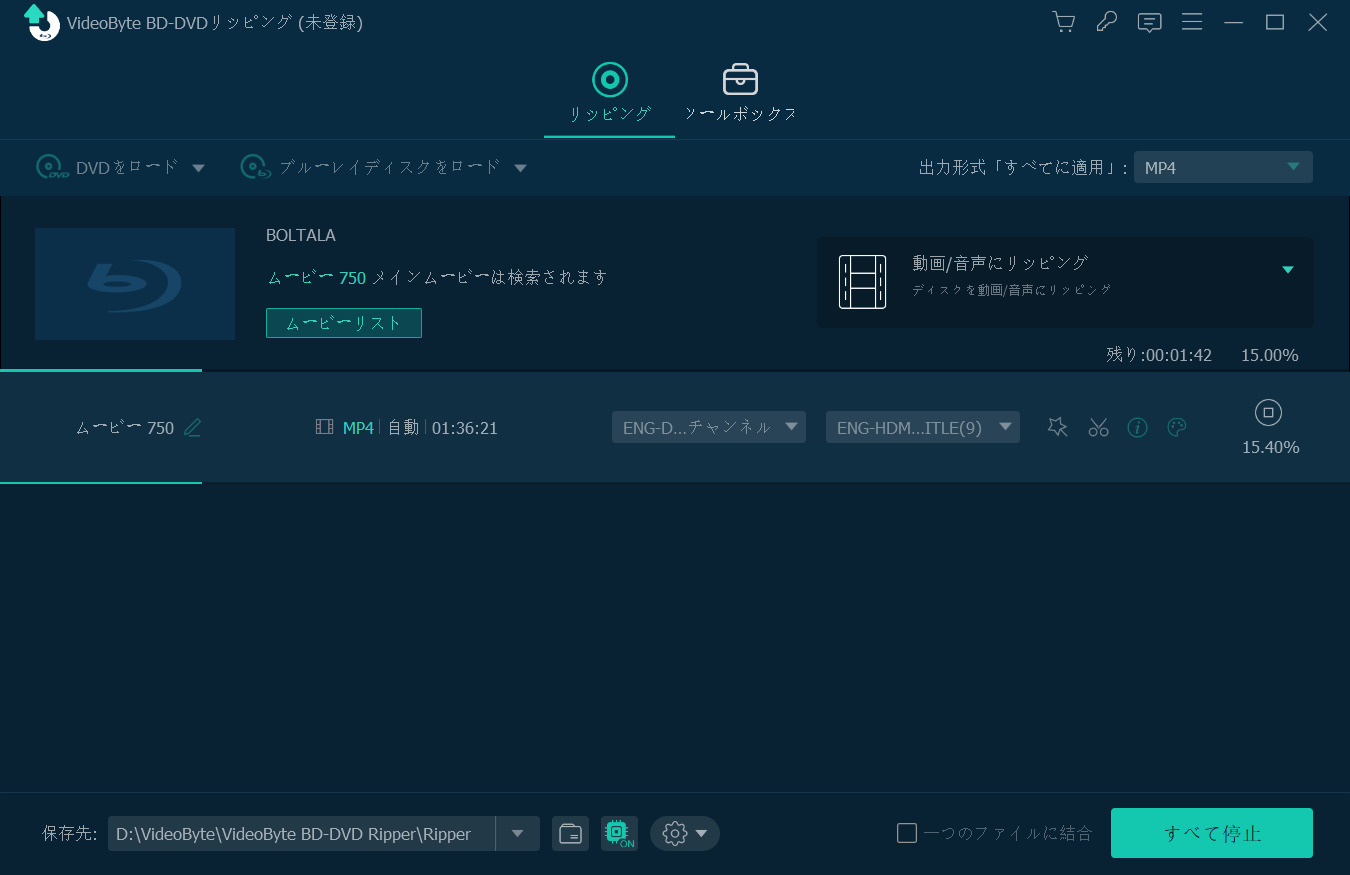
以上は、DVD音声抽出ソフト「VideoByte BD-DVDリッピング」を使って、DVDから音声を抽出する手順です。この専門的なDVD音声抽出ソフトは、iPhone、ウォークマン、PSP、PS4など多くのポータブルデバイス対応の出力フォーマットを提供しているため、DVDから音声を抽出した後、iPhone、iPod、ウォークマンなどのデバイスに取り込み、いつでもどこでも楽しめることができます。必要があれば、DVDをiPhoneに取り込む方法までご参考ください。Macユーザーの方なら、MacでDVDをMP3に変換する方法をご確認ください。
方法2:無料で使える「DVD Decrypter」でDVD音声を抽出する方法
「DVD Decrypter」は、無料でDVDから音声を抽出できる定番リッピングソフトとして長年支持を集めています。主にMP3、WAV、AC3などの音声形式に変換可能で、ビデオファイルの抽出にも対応しています。
このソフトは、APS・UOPs・CPPMなど一部のコピーガードの解除に対応しており、市販DVDの音声を抜き出すのに使われることが多いです。ただし、CPRM、ARccOS、最新のコピーガードには対応していない点には注意が必要です。
また、「DVD Decrypter」の初期設定言語は英語で、日本語で使いたい場合は別途日本語化パッチの導入が必要になります。日本語化の手順については、「DVD Decrypter 日本語化ガイド」を参考にするとスムーズです。
なお、このソフトはWindows専用であり、Macでは使用できません。でDVD音声を抽出したい方や、より強力なコピーガードに対応したい方には、上記で紹介した有料ソフト「VideoByte BD-DVDリッピング」の利用がおすすめです。
「DVD Decrypter」でDVDから音声を抽出する手順
ステップ1、音声を抽出したいDVDをパソコンのDVDドライブに入れて、DVD Decrypterを起動します。

ステップ2、メニューバーで 「ツール」→「各種設定」 の順でクリックしてください。次に、タブ 「IFOモード」 をクリックしてから、ファイル分割のカテゴリから 「Chapterごと」 を選択します。
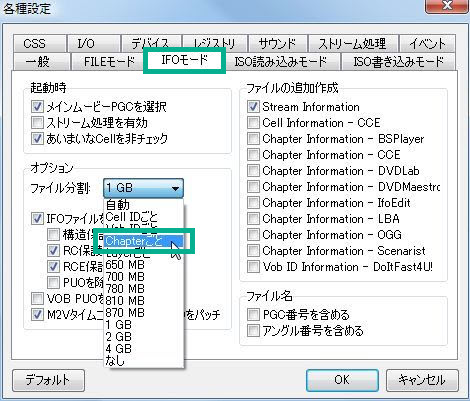
ステップ3、メニューバーで 「モード」→「IFO」 の順でクリックしてください。

ステップ4、右側の 「入力」タブの中から、抽出したい音声チャプターを選ます。ここで複数のチャプタを選択すると、音声ファイルを出力するときにチャプタが連続したファイルとして出力されています。

ステップ5、ストリーム処理のタブに移動します。トリーム処理有効にチェックを入れ、Audioという名前が付いている部分にもチェックを入れます。 「分離」 を選択します。
必要な設定がされているか確認したら、DVD読み込みアイコンをクリックすると、DVD音声の抽出作業を開始します。

方法3:多形式対応の変換ソフト「Xmedia Recode」でDVD音声を無料抽出
「Xmedia Recode」は、DVDを含む多様なメディアファイルから音声だけを抽出できる無料の変換ソフトです。AAC、AC3、MP3、AIFF、AMR、APE、FLAC など幅広い音声フォーマットに対応しており、自作DVDの音声を手軽に保存したい場合に最適です。
このソフトでは、DVDディスクだけでなく、DVDフォルダ(VIDEO_TS)やISOイメージファイルからも音声の抽出が可能です。ただし、コピーガード解除機能は搭載されていないため、市販やレンタルDVDの変換には対応していません。コピーガード付きDVDの音声抽出を行いたい場合は、解除機能を備えたソフトの使用を検討するのがおすすめです。
「Xmedia Recode」でDVDから音声を抽出する手順
ステップ1、DVDをパソコンのドライブに挿入してから、ソフトを起動して、 「ディスクを開く」 をクリックして、音声を取り出したいDVDファルダを選択してソフトに読み込みます。
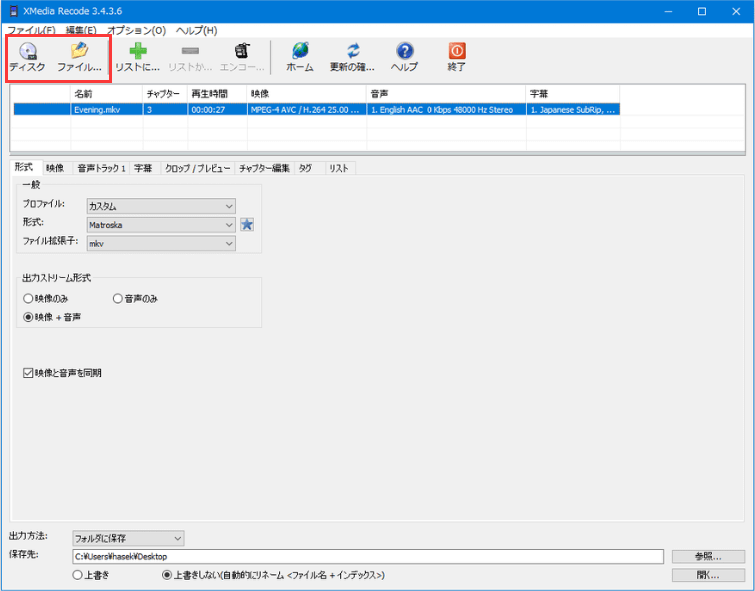
ステップ2、そして、「形式」 をクリックして、ポップアップされたリストから変換したい音声形式を選択します。iPhone、iPadなどのデバイス専用形式に出力したい場合、 「プロファイル」 で対応のフォーマットを選択できます。
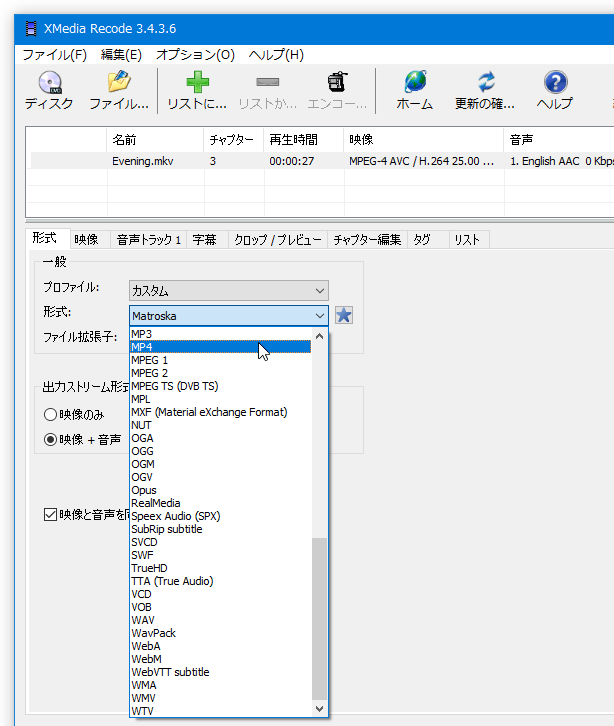
ステップ3、「エンコード」 ボタンをクリックして、DVDの音声抽出が始まります。完了すると、設定された保存先で変換後のオーディオファイルを開いて再生できます。

DVDの音声を抽出する方法に関するよくある質問
市販DVDから音声を抽出するのは違法ですか?
日本では、個人的な利用(私的使用)の範囲であれば、音声を抽出して保存すること自体は違法ではありません。ただし、市販DVDにはコピーガードが施されている場合が多く、そのコピーガードを解除してリッピングする行為は法律で禁止されています。ソフトの使用にあたっては、必ず自己責任で、かつ法律を遵守するようにしてください。
抽出したDVD音声の音質は落ちますか?
使用するソフトや設定によって音質に差が出ることはありますが、高音質のまま抽出できる設定(ビットレートやフォーマット選択)を選べば、劣化を最小限に抑えることが可能です。たとえば、MP3よりも可逆圧縮のFLACやWAV形式を選ぶことで、元の音質に近い状態で保存できます。
ISOファイルから直接音声を抜き出せますか?
はい、可能です。DVDのISOファイルはディスクの内容をそのまま保存したイメージファイルなので、対応ソフトを使えば、DVDディスクを挿入しなくても音声トラックを直接抽出できます。「VideoByte BD-DVDリッピング」などのソフトは、ISOファイルからの抽出にも対応しています。
まとめ
この記事では、DVDから音声を抽出する3つの代表的な方法について紹介しました。まず、汎用性の高い無料ソフト「Xmedia Recode」は、多くの動画・音声形式に対応しており、変換の自由度が高いのが特徴です。次に、昔から根強い人気を誇る「DVD Decrypter」は、DVDのVOBファイルを簡単に抽出できる定番ツールとして、今でも多くのユーザーに使われています。
そして最も注目すべきなのが、DVD音声抽出に特化した専用ソフト「VideoByte BD-DVDリッピング」です。「VideoByte BD-DVDリッピング」は、初心者でも簡単に操作できるシンプルな設計と、高音質・高精度な抽出性能を兼ね備えており、私的利用の範囲でDVDの音声を保存したい方に最適な選択肢です。現在は無料体験版も用意されているので、まずは気軽に使い心地を試してみてください。

